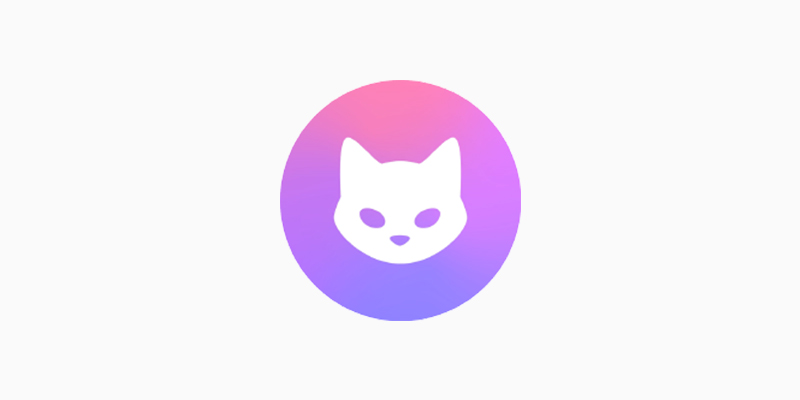
📺视频教程
⬇️下载
- 🔥推荐下载地址
- ⬇️备用下载地址
- 🌎官方Github地址
⏱️配置
下载完毕后,我们按照下方图示操作完成安装
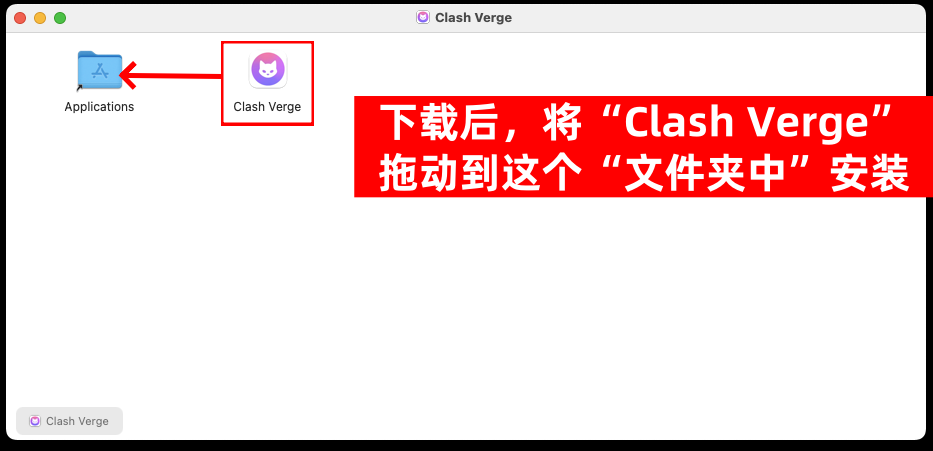
注意
安装完成后,我们在应用程序里面找到ClashX,然后打开它,如果系统提示不安全,无法打开,我们需要打开一个开启所有来源的开关,具体看教程👉 开启所有来源教程
- 首次使用 ClashX 时 macOS 会提醒你此应用来自未知开发者 请允许打开此应用
- ClashX 首次运行会提示是否安装帮助程序(Helper)
- 此帮助程序用于设置系统代理,否则每次你通过 ClashX 变更系统系统状态(打开或关闭)时都需要输入密码
- 请点击 “Install”,之后 macOS 会提示输入用户密码。
在右上角状态栏(找不到图标可能是你设备图标太多了隐藏)
找到软件图标打开主界面-订阅
将订阅链接/URL链接粘贴在文本框中,然后点导入

订阅连接/URL是什么?展开查看👈
购买的周卡月卡之类,举例:教程地址help.//.com【订阅链接/URL:】
https://.com/api/v1/client/subscribe?token=123
蓝底部分就是你的订阅链接,无需打开,你只需要复制导入进软件即可。
订阅添加后,我们选中我们刚刚下载订阅配置
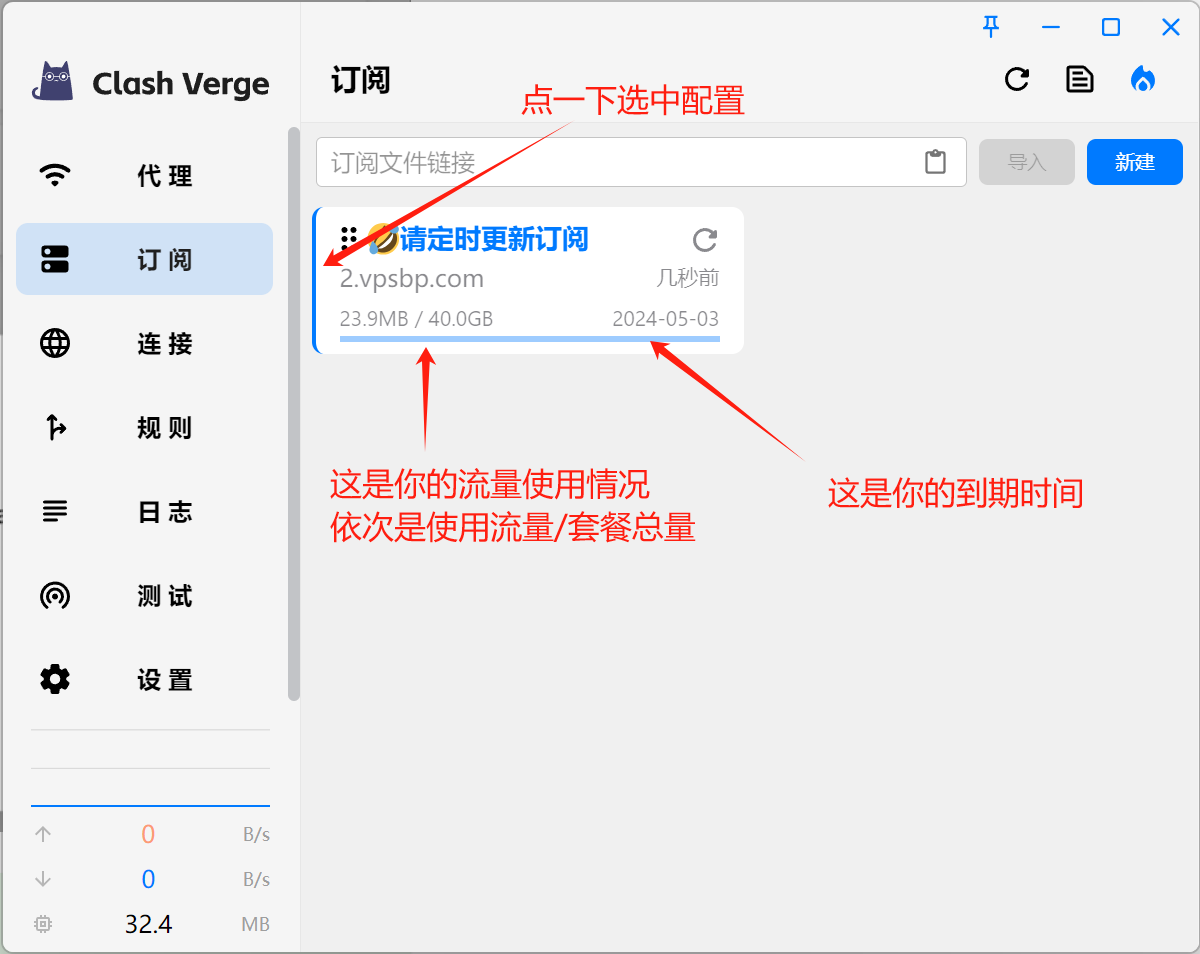
⚠️提示下载失败?展开查看👈
请不要单独打开小猫图标请解压整个全部文件夹。 请检查订阅链接是否正确,确保前后无中文空格和特殊字符。 或者请先关闭加速器连接、或者WiFi断开使用移动数据、移动数据切WIFI、重启手机尝试等。 还是不行请联系售后!
回到设置选项卡中把系统代理打开即配置完毕!这边推荐把开机自启和静默启动也打开!
提示
”系统代理“开关就是加速器开关,不用就关闭。建议打开开机自启功能,未打开开机自启功能,非正常关机下,重新开机可能会导致你无法浏览正常网页。

同时可以看到状态栏位置蓝色小猫变成黄色(不变色也不没关系,你能打开下面的油管官网就行)
代理这边建议就默认用规则模式,点击订阅组🔽按钮展开所有节点,可以自行选择线路!
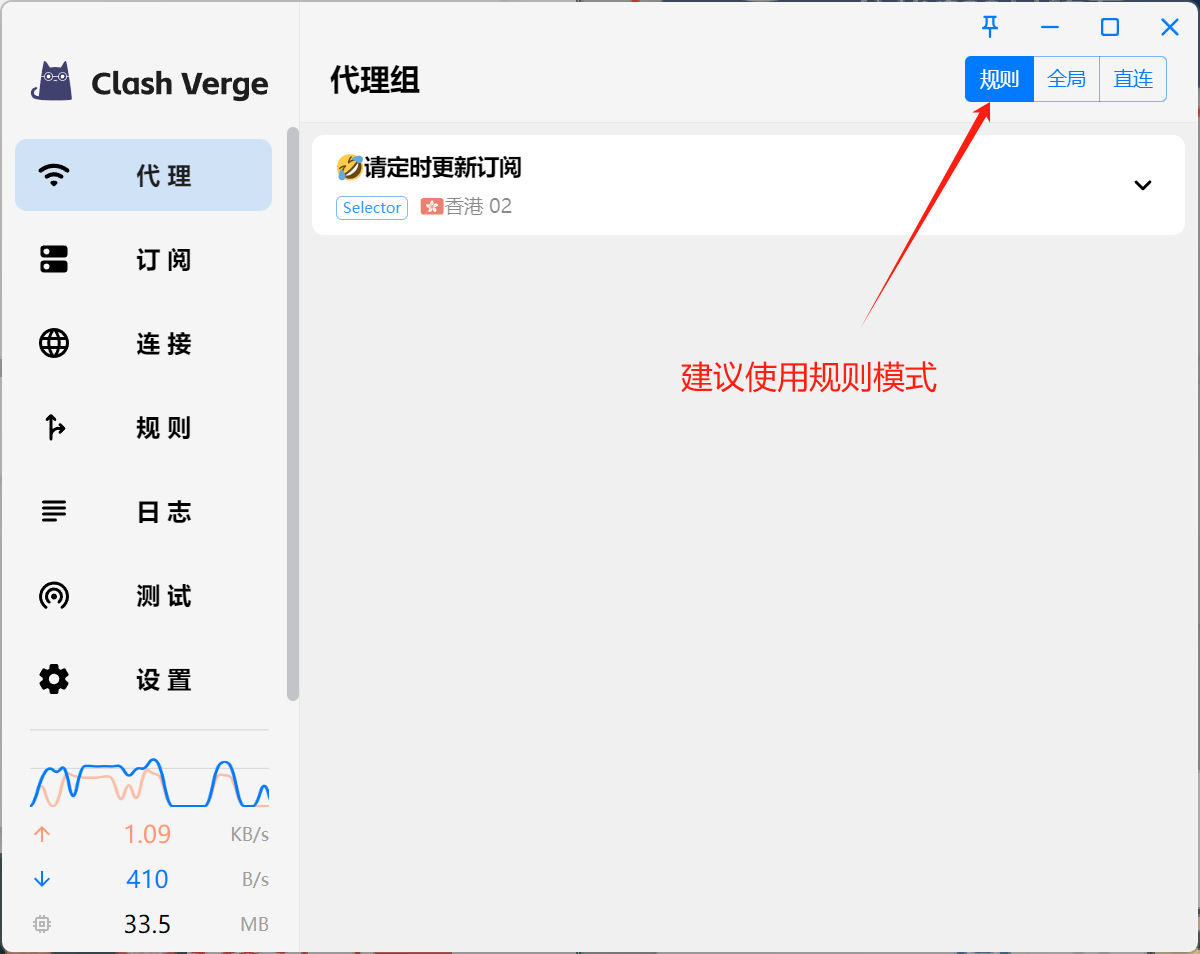
✅完成
点击下方油管官网链接测试连通性!
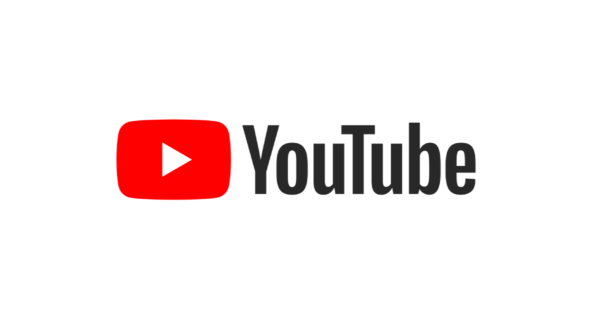
⚠️郑重声明
本科普仅限于查阅学习资料和从事科研外贸工作的人群,所涉及到的工具资源均来自于互联网,本站对这些资源的可用性、安全性和版权不负有任何责任,如有侵权,请联系我删除。在使用过程中,请遵守中华人民共和国相关的法律法规,切勿发表和关注任何不利于国家安全、民族团结和中华民族伟大复兴的言论,一定要爱国明理,极端政治、宗教涉恐人士请绕道!